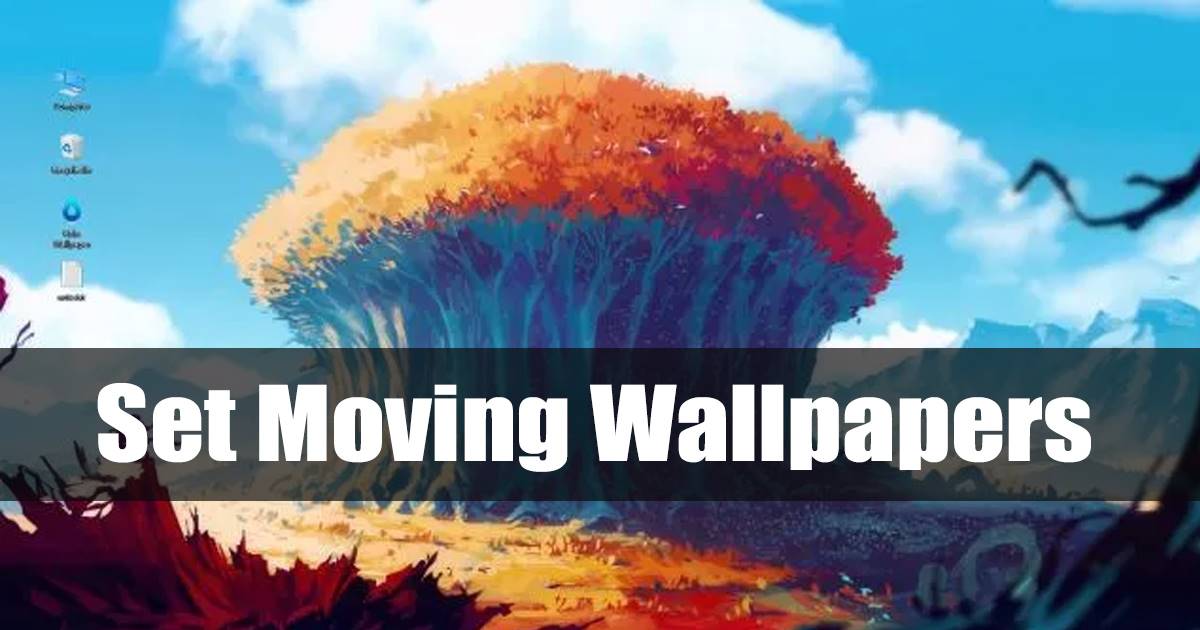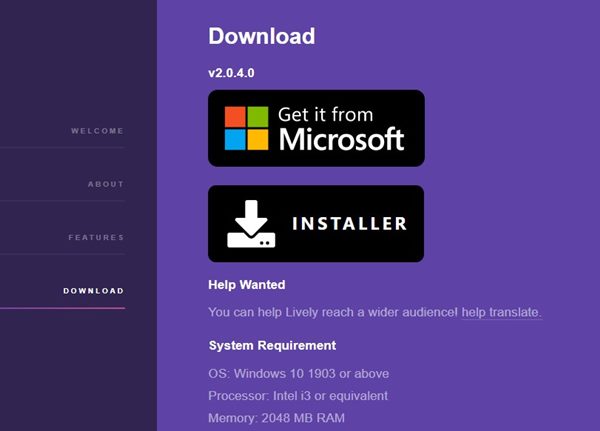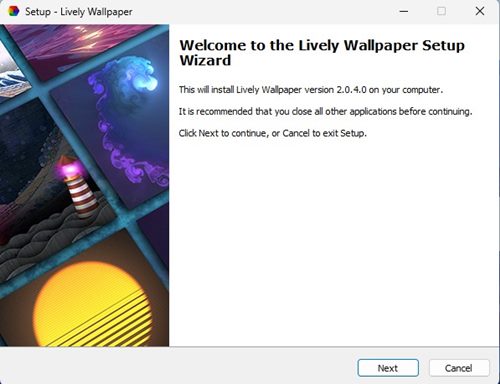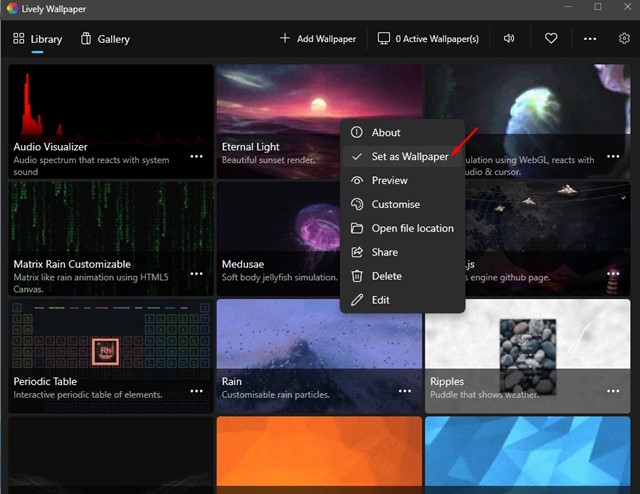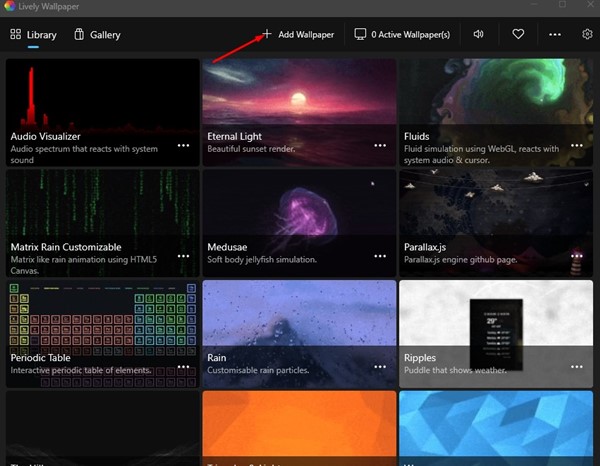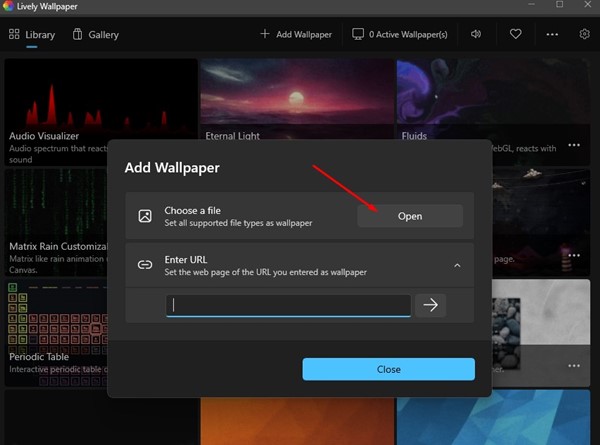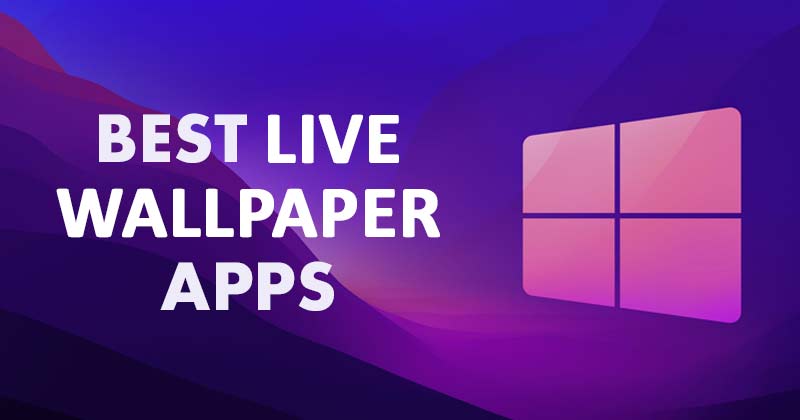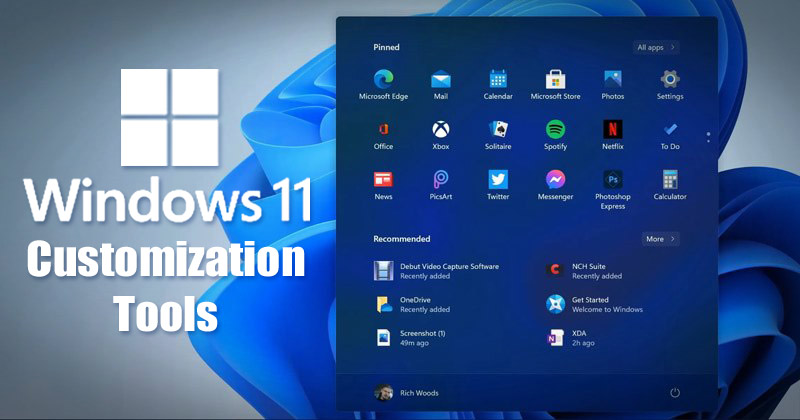В Windows 11 появилось множество новых функций и возможность установить изображение Spotlight в качестве фона рабочего стола. До Windows 11 пользователи могли использовать изображения Spotlight только на экране блокировки.
Если оставить в стороне изображения Spotlight, то в Windows 11 также появилось множество новых обоев, тем, значков, анимации и многого другого. Однако единственной возможностью настройки, которой не хватает в операционной системе, является возможность установки движущихся обоев.
Движущиеся обои — это просто анимированные фоны, которые могут изменить внешний вид вашего настольного компьютера/ноутбука. Поскольку Windows не поддерживает Перемещение обоев по умолчанию, вам придется использовать стороннее приложение, чтобы получить то же самое.
Содержание
Как установить движущиеся обои на ПК
Ниже мы поделились подробным руководством по установке движущихся обоев в Windows 11. Следовательно, если вы хотите установить движущиеся обои на Windows 11, вы читаете правильное руководство. Давайте начнем.
1. Сначала откройте веб-браузер и посетите эту веб-страницу. На веб-странице прокрутите загрузку и загрузите анимированные обои.
2. После загрузки запустите файл установки Lively и следуйте инструкциям на экране, чтобы завершить установку программы.
3. После установки откройте приложение на своем компьютере. Теперь в приложении вы найдете 12 живых или движущихся обоев.
4. Все обои выглядят круто. Чтобы установить движущиеся обои в Windows, щелкните их правой кнопкой мыши и выберите параметр «Установить как обои».
5. Движущиеся обои будут автоматически применены к фону рабочего стола.
Как добавить больше движущихся обоев?
В Lively Wallpaper для Windows также предусмотрена возможность добавления движущихся обоев из сторонних источников. Чтобы добавить больше движущихся обоев для Windows, нажмите кнопку «Добавить обои» на верхней панели.
Теперь вы увидите приглашение «Добавить обои». Здесь вы найдете две опции: Выбрать файл и Ввести URL. Выберите первый вариант, чтобы добавить движущиеся обои из файла.
Как скачать движущиеся обои на ПК?
Что ж, существует множество источников для загрузки движущихся обоев для ПК. Кроме того, некоторые движущиеся обои были разработаны специально для приложения Живые обои. Вот несколько лучших источников для загрузки движущихся обоев для ПК.
Лучшие приложения с живыми обоями – приобретайте живые обои
Как и в случае с «Живыми обоями», у вас также есть другие варианты загрузки движущихся обоев для ПК. Движущиеся обои, анимированные обои и живые обои были одинаковыми, но под разными названиями.
Помимо Wallpaper Engine, мы поделились списком лучшие приложения с живыми обоями для Windows . Вы можете использовать любые программы, перечисленные в статье, чтобы установить движущиеся обои на свой ПК с Windows.
Лучшие живые обои для Windows (Wallpaper Engine)
Самым популярным инструментом для получения живых обоев для Windows является Wallpaper Engine. Wallpaper Engine – это программное обеспечение премиум-класса, но вам необходимо заплатить только единоразовую плату.
В приложении представлен широкий выбор живых обоев для ПК, которые преобразят внешний вид вашего рабочего стола.
Если вы уже приобрели Wallpaper Engine, но не можете выбрать, какие живые обои использовать на рабочем столе, ознакомьтесь с нашим руководством – Лучшие живые обои для Windows .
Другие способы настройки Windows
Если вы не хотите использовать движущиеся обои в Windows, но вам нужны другие возможности настройки, рекомендуем вам ознакомиться с нашим руководством – Лучшие приложения для настройки вашего ПК с Windows .
В этом руководстве мы поделились некоторыми из лучших инструментов Windows 10/11 для настройки внешнего вида вашего компьютера. Все инструменты, перечисленные в статье, можно скачать и использовать бесплатно.
Читайте также: Загрузите новые обои для Windows 11
Итак, вот несколько простых шагов, чтобы установить движущиеся обои в Windows. Инструмент, который мы использовали, можно загрузить совершенно бесплатно и он очень полезен. Однако, если вам нужна дополнительная помощь по загрузке движущихся обоев для ПК, сообщите нам об этом в комментариях ниже.